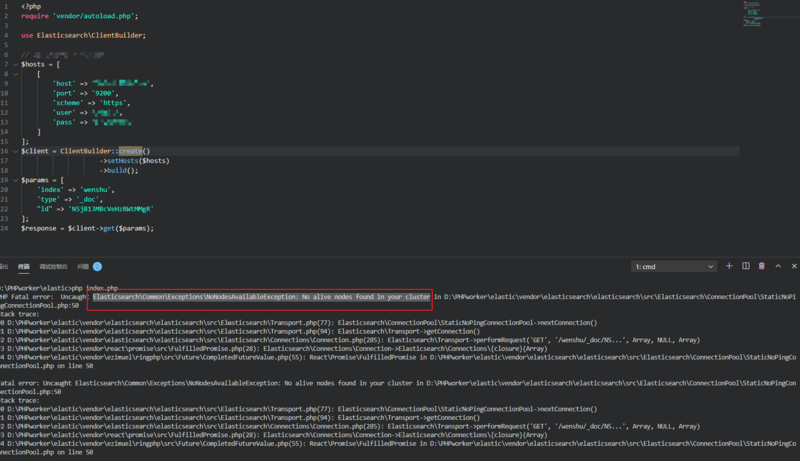iPhone GPS不工作,完整故障排除指南
苹果手机的 GPS 问题不像蓝牙或 Wi-Fi 连接问题那样常见。然而,有些人确实报告说他们的 GPS 没有达到应有的准确度,或者在极少数情况下,它可能会完全停止工作。我们将讨论 GPS 问题的几种修复方法,但首先,您应该确保您的定位服务已打开。
关闭和打开您的位置服务
- 转到设置。
- 转到隐私。
- 前往Location Services,并确保将其切换到 On 设置。将其关闭,然后等待 15-20 秒并再次激活它。看看是否已经解决了问题。
尝试调整飞行模式以修复 GPS
有时您还可以通过调整飞行模式让您的 GPS 重新工作。
- 转到设置。
- 启用飞行模式。
- 保持开启状态约 20 秒,然后再将其关闭。这在几种不同的情况下很有用,而不仅仅是当您遇到 GPS 问题时。例如,如果您看到“无服务”错误或您的 Wi-Fi 服务中断,您也可以尝试此操作。

调整日期和时间
如果您的 GPS 仍然无法正常工作,那么接下来您可以尝试调整日期、时间和时区。大多数苹果手机用户通过使用“自动设置”功能会更幸运。
- 转到设置。
- 点击日期和时间。
- 选择自动设置查看是否修复了您的 GPS。
尝试关闭 LTE
您也可以通过关闭 LTE 来修复 GPS。
- 转到设置。
- 点击手机。
- 点击蜂窝数据选项。
- 点击语音和数据。
- 选择 3G 选项。
图片:iPhone 蜂窝数据选项
您可以尝试软重置
如果您的 GPS 仍然无法正常工作,那么软重置可能就是解决办法。这解决了您在使用 iPhone 时可能遇到的许多不同问题。别担心:如果您尝试此选项,则不会删除任何数据。
- 按下并按住唤醒/睡眠按钮和电源
- 按住它们至少 10 秒钟。
- 当屏幕上弹出 Apple 徽标时,松开两个按钮。电话应该重置。它需要几分钟才能再次运行。完成后,查看 GPS 是否正常工作。
如果 GPS 问题仅与一个应用程序有关怎么办?
也许您遇到的情况是 iPhone 的 GPS 在一般意义上可以正常工作,但它无法与您喜欢使用的特定应用程序一起使用。如果是这种情况,请确保该应用程序是最新的。为此,您可以打开App Store,点击更新,然后查找导致问题的应用程序。点击它以查看是否有可用的更新版本。
重置您的网络设置
如果您已经尝试了我们目前提到的各种选项,但 GPS 仍然无法正常工作,那么重置您的网络设置是有意义的。
- 转到设置。
- 点击通用。
- 点击重置。
- 点击重置网络设置。
- 系统将提示您输入密码。
- 点击重置网络设置
尝试组合解决方案来修复您的 GPS
如果 GPS 仍然有问题,那么您可以通过尝试我们已经提到的解决方案的特定组合来获得成功。在这种情况下,这将关闭应用程序、启用飞行模式并重置网络设置。
- 首先,关闭应用程序。通过在主页上轻按两次来执行此操作。您将看到您一直在使用的应用程序的预览。当您看到每个应用程序的图像时,向上轻扫以将其关闭。对当前打开的每个应用执行此操作。
- 转到设置,然后启用飞机
- 重置网络设置,正如我们在之前的解决方案中详述的那样。
- 转到“设置”,然后是“隐私”和“定位服务”。禁用位置服务几秒钟,然后重新打开。
- 接下来,前往设置,然后是隐私,然后是定位服务。点击系统服务并打开时区
- 返回Settings,然后关闭Airplane
寻找 iOS 更新
如果最后一系列调整仍未纠正 GPS 功能,那么iOS 更新可能会有所帮助。
- 首先将 iPhone 连接到电源。
- 连接到您的 Wi-Fi 网络。
- 点击设置,然后点击常规,然后点击软件更新。
- 如果您确实看到一个可用的,请点击下载并安装或立即安装。
将您的 iPhone 恢复到原始设置
如果这些都不起作用,那么是时候拿出大炮了。您可以使用 iTunes 将手机重置为出厂设置。请务必事先备份您的数据,并确保您拥有可用的最新版本的 iTunes。
- 使用 iPhone 随附的 USB 数据线,将手机连接到电脑。
- 等待 iTunes 识别设备,然后选择您的 iPhone。
- 在Summary选项卡中,单击显示Restore 的位置。
- 确认操作,稍等片刻以完成任务。您的 iPhone 应该会在几分钟内自行重启。
- 将你的 iPhone 设置为新的,看看 GPS 现在是否工作。问题很可能会得到解决。
如果这些解决方案均无效,则软件问题似乎不太可能。如果不是手机的软件问题,那么硬件肯定有某种损坏,而您可能没有能力自行修复。打开手机并摆弄它会使保修失效。
以上是 iPhone GPS不工作,完整故障排除指南 的全部内容, 来源链接: utcz.com/dzbk/909134.html